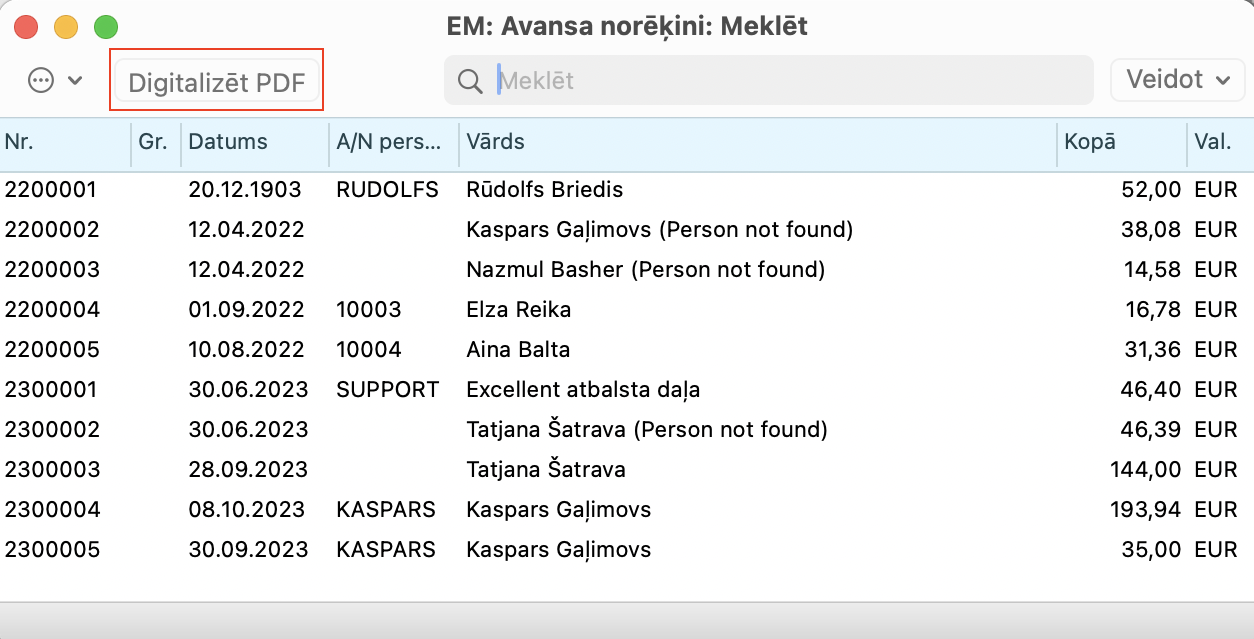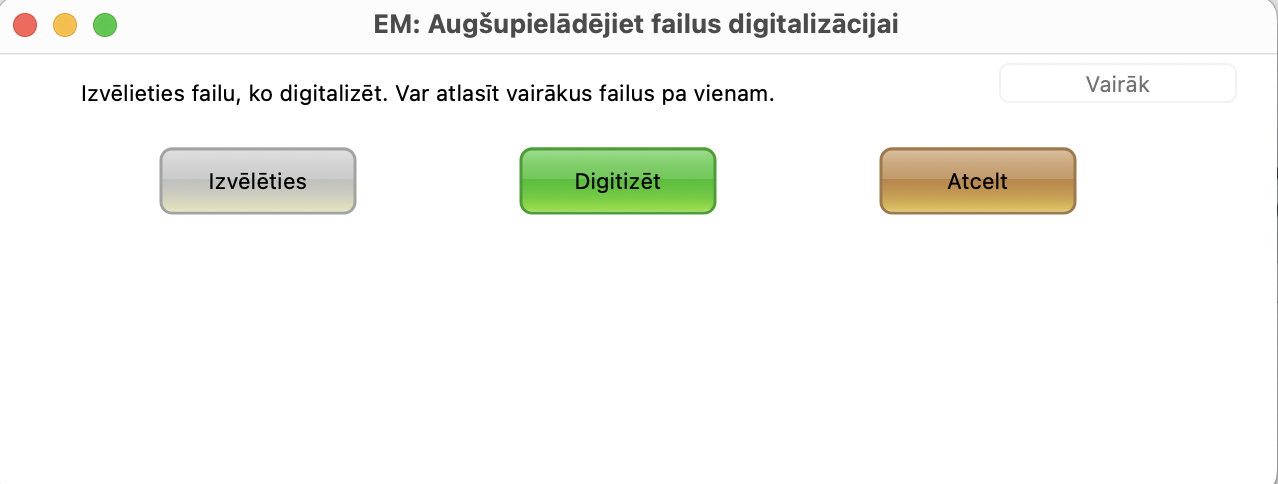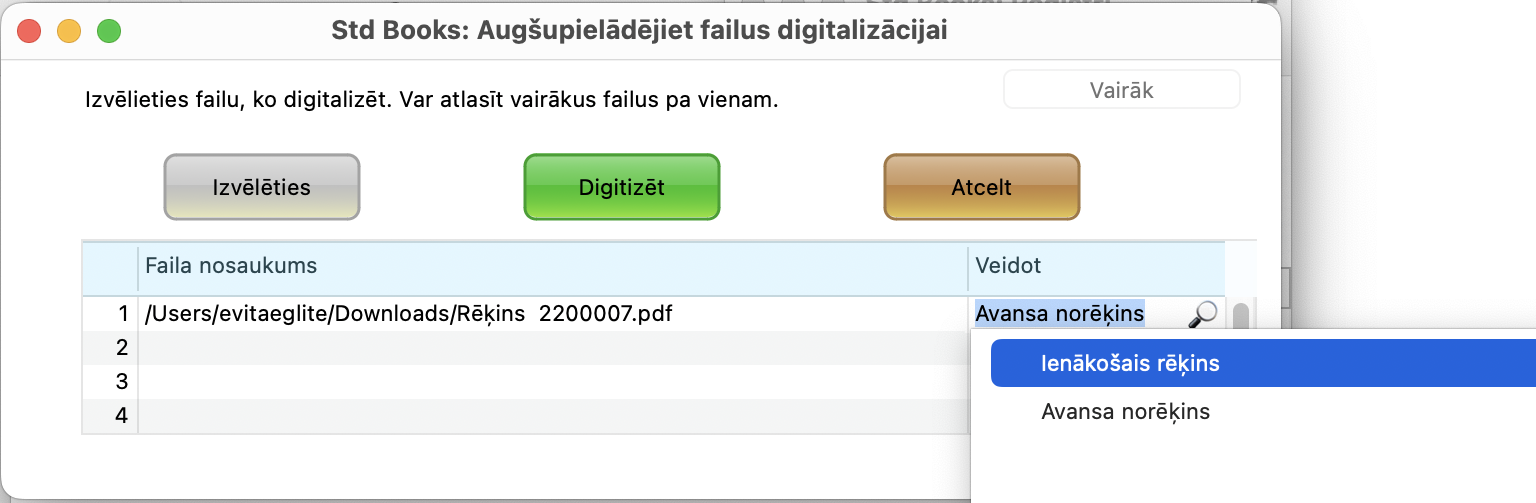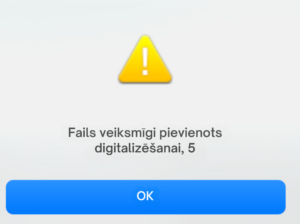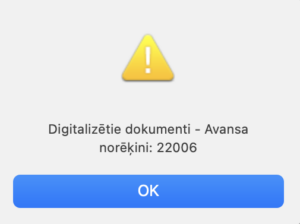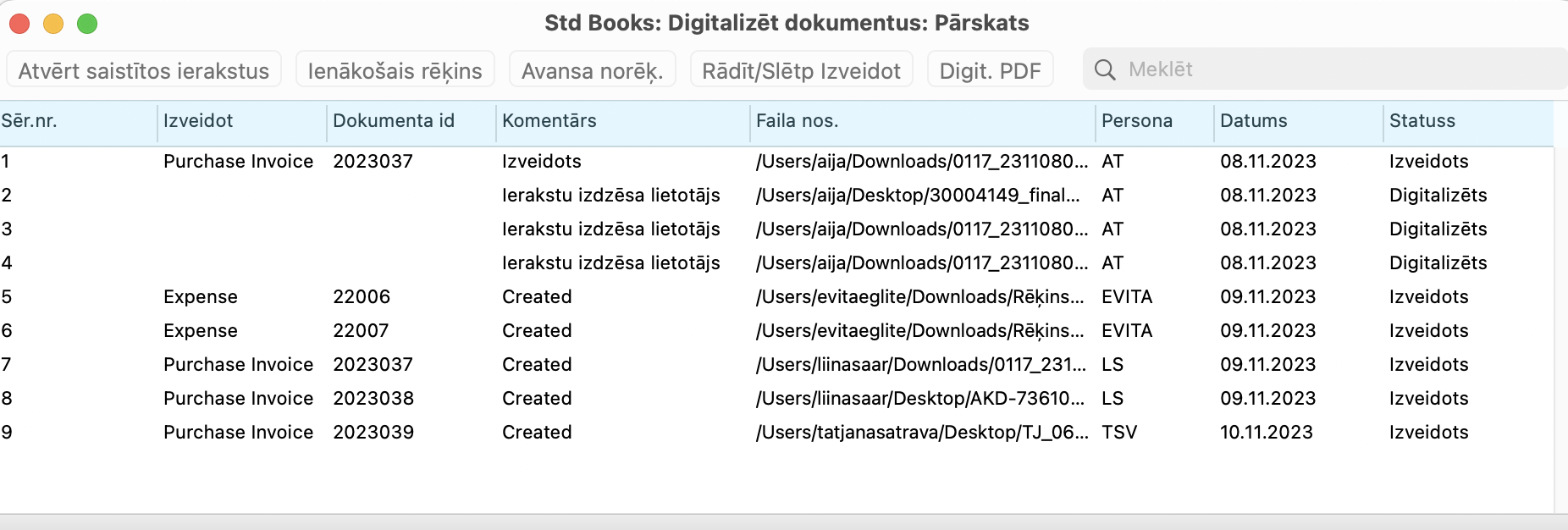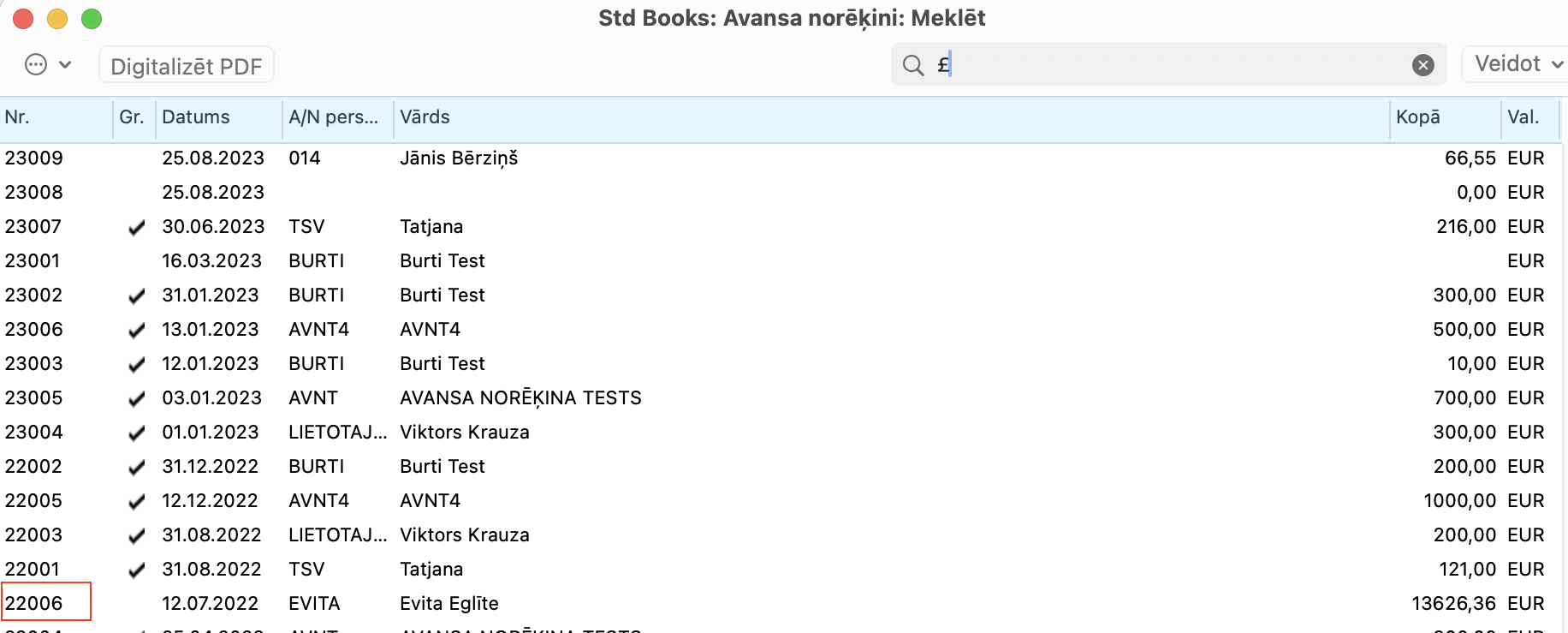Atjaunots 01. jūlijs 2024
Kā digitalizēt PDF dokumentu programmā izmantojot CostPocket?
Ja lietojat Standard Books versiju 8.5 un jaunāku, tad iespējams digitalizēt dokumentus pašā programmā.
Lai varētu izmantot tālāk aprakstīto funkcionalitāti, iepriekš ir jāaktivizē CostPocket lietotne.
Digitalizācijas pakalpojuma izmantošana ir bezmaksas ikvienam uzņēmumam pirmajā kalendārajā mēnesī neatkarīgi no digitalizēto dokumentu skaita.
Izmaksas
No otrā kalendārā mēneša 5 digitalizēti dokumenti ir bez maksas. Sākot ar 6. dokumentu, katra digitalizētā dokumenta cena ir 0,13 eiro + PVN. Norēķins notiek starp uzņēmumu, kas parakstīja Standard Books lietošanas līgumu un Excellent Latvia.
Lietošana
Digitalizāciju var uzsākt modulī Sistēma > Reģistri > Digitalizētie dokumenti, taču parasti ērtāk to izdarīt tieši no reģistra, kurā vēlaties ievadīt iegūto rezultātu:
- modulī Piegādātāji > Reģistri > Ienākošie rēķini
vai
- Avansa norēķini > Reģistri > Avansa norēķini.
Abu reģistru pārlūkošanas logā ir pievienota poga Digitizēt PDF.
Noklikšķinot uz pogas, tiek atvērts logs, kurā varat izvēlēties digitalizējamos failus, nospiežot pogu “Izvēlēties”. Kad faili ir atlasīti, no tā paša loga var dot komandu “Digitizēt” vai arī atcelt digitalizāciju, nospiežot “Atcelt”.
Uzsākot digitalizāciju no Ienākošo rēkinu reģistra, pēc noklusējuma izveidotais dokuments būs ienākošais rēķins. Bet no Avansa norēķinu reģistra – avansa norēķins. Nepieciešamības gadījumā var nomainīt sagatavojamo dokumentu. Lai to izdarītu, atveriet “Veidot” izvēlni un izvēlieties attiecīgo reģistru. Ja nepieciešams varat augšuplādēt vienu un to pašu dokumentu divas reizes un katram izvēlēties savu gala reģistru.
Noklikšķinot uz pogas “Digitizēt”, faili tiek pievienoti digitalizācijas rindai, un lietotājam tiek parādīts ziņojums ar digitalizētā dokumenta sērijas numuru.
Kad digitalizācija ir veiksmīgi pabeigta, tiek parādīts ziņojums ar izveidotā dokumenta numuru.
Pēc norādītā numura ir iespējams atrast ierakstu Avansa norēķinu vai Ienākošo rēķinu reģistrā.
Ja digitalizācija nav bijusi veiksmīga, modulī Sistēma > Reģistri > Digitalizētie dokumenti jāmeklēt atbilstošo dokumenta ierakstu. Ieraksta pielikumā zem saspraudes atradīsiet failu ar atbildi uz pieprasījumu – kļūdas ziņojumu vai digitalizētu failu.
Digitalizētajam dokumentam programma atrod kontu piegādātāja (kontakta) kartītē > sadaļā “Konti” > laukā “Izmaksu konts”. Ja Kontakts kartītē konts nav aizpildīts, tad programma ienākošajā rēķinā izdevumu kontu atstās tukšu, un lietotājam tas būs jāizvēlas manuāli.
Ienākošā rēķina matricas rindas tiek ievadītas, pamatojoties uz PVN kodiem. Piemēram, ja visam ir kods 21%, digitalizējot šīs rindas tiek saskaitītas kopā un sanāk kā viena rinda. PVN kods tiek atrasts pēc likmes, piemēram, ja rēķinā ir 21%, programma meklē Finanšu modulī > Iestatījumi > PVN kodi pirmo rindiņu, kurā tiek izmantota 21% likme.
NB! Ja dokumentā ir vairāk kā viena rindiņa, tad iespējams būs vajadzība manuāli pielabot ieimportēto informāciju atverot konkrēto ierakstu no pārlūka.
Jūs varētu interesēt arī šie raksti:
CostPocket pakalpojuma iestatīšana un aktivizēšana
Kā izmantot Costpocket lietotni?
CostPocket ir aktivizēts, bet čeki Standard Books programmatūrā nenāk
Kā nodefinēt Costpocket izmaksu kontus programmā?
Kā pielietot autogrāmatojumus avansa norēķina ierakstā, importējot CostPocket pārskatu?